Wie man Ruby auf Ubuntu 18 auf Rails aufstellt.04 Bionic Beaver Linux

- 2047
- 255
- Ilja Köpernick
Zielsetzung
Ziel ist es, Ruby auf Schienen auf Ubuntu 18 zu installieren.04 Bionic Beaver Linux. Zuerst werden wir eine Standardinstallation von Ubuntu 18 durchführen.04 Repositories. Der zweite Teil dieses Tutorials zeigt Ihnen, wie Sie Ruby Version Manager (RVM) verwenden, um den neuesten Ruby zu installieren.
Betriebssystem- und Softwareversionen
- Betriebssystem: - Ubuntu 18.04 Bionic Beaver Linux
Anforderungen
Privilegierter Zugang zu Ihrem Ubuntu 18.04 Bionic Biber ist erforderlich, um Ruby auf Schienen auf Ubuntu 18 zu installieren.04 und/oder Voraussetzungen.
Schwierigkeit
EINFACH
Konventionen
- # - erfordert, dass gegebene Linux -Befehle mit Root -Berechtigungen entweder direkt als Stammbenutzer oder mit Verwendung von ausgeführt werden können
sudoBefehl - $ - Erfordert, dass die angegebenen Linux-Befehle als regelmäßiger nicht privilegierter Benutzer ausgeführt werden können
Installation aus Ubuntu -Repositories
Ruby on Rails Installation von Ubuntu Repositories ist höchstwahrscheinlich der einfachste Weg, um diese Aufgabe zu erledigen. Der Nachteil ist, dass Sie am wahrscheinlichsten mit einer veralteten, aber stabilen Version enden werden. Führen Sie den folgenden Linux -Befehl aus, um Ruby on Rails zu installieren:
$ sudo apt installieren Sie Ruby Rails
Überprüfen Sie Versionen:
$ Ruby -v Ruby 2.3.6p384 (2017-12-14) [x86_64-linux-gnu] $ schienen -v Rails 4.2.9
Alles erledigt. Erstellen Sie als nächstes ein neues Beispielprojekt, um Ihren Ruby on Rails -Installation zu testen. Beispiel:
$ rails New LinuxConfig $ cd linuxconfig/
Starten Sie den Webrick -Server von Rails:
$ Rails S -B 0.0.0.0
Um die Titelseite Ihres neuen Beispielprojekts anzuzeigen, navigieren Sie in Ihrem Browser zu http: // your-server-ip: 3000.
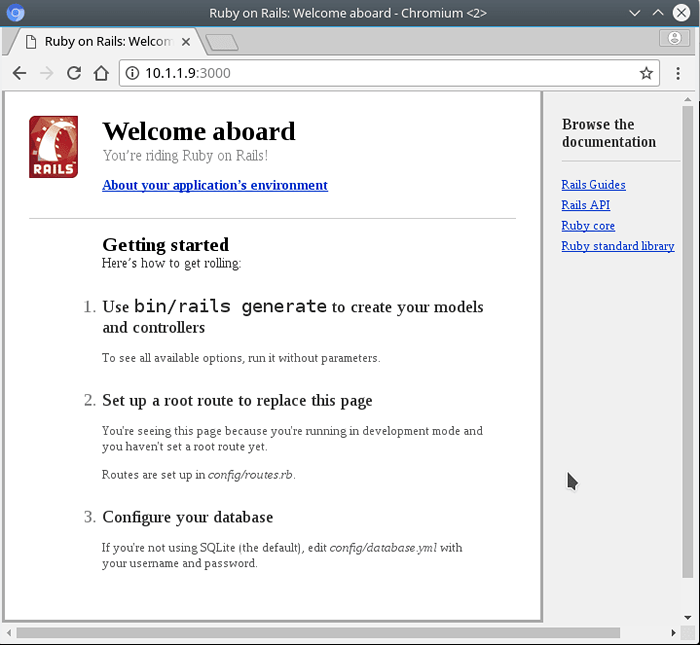
Installation mit Ruby Version Manager
Die folgende Prozedur zeigt Ihnen, wie Sie Ruby on Rails auf Ubuntu 18 installieren können.04 Verwenden von RVM. Beginnen wir mit der Installation aller Voraussetzungen:
$ sudo apt installieren nodejs curl
Importieren Sie als Nächstes den Signaturschlüssel, um die im späteren Schritt heruntergeladenen RVM -Pakete zu überprüfen:
$ curl -sl https: // rvm.IO/mpapis.ASC | gpg -Import -gpg:/home/linuxconfig/.gnupg/trustdb.GPG: TrustDB erstellt GPG: KEY 3804BB82D39DC0E3: Public Key "Michal Papis (RVM -Unterzeichnung)" Importiert GPG: Gesamtzahl verarbeitet: 1 GPG: Importiert: 1 GPG: Keine letztendlich vertrauenswürdigen Tasten gefunden
Installieren Sie zuletzt den Ruby Version Manager zusammen mit einer stabilen Ruby -Version:
$ curl -sl https: // bekommen.RVM.io | Bash -S stabil -Ruby
Aktualisieren Sie Ihre Shell -Umgebung, um auf Ruby zugreifen zu können:
$ source/home/linuxconfig/.RVM/Skripte/RVM
Sobald Sie fertig sind, installieren Sie die Schienen -Edelstein:
$ gem Installieren Sie Rails
Alternativ eine andere Rails -Version installieren. Zum Beispiel zur Installation von Rails Version 4.4 Lauf:
$ gem Installieren Sie Rails -v 4.4
Bestätigen Sie installierte Ruby on Rails -Versionen:
$ Ruby -v Ruby 2.4.1p111 (2017-03-22 Revision 58053) [x86_64-Linux] $ Rails -v Rails 5.1.4
Der Vorteil der Installation von Ruby on Rails mit Ruby Version Manager gegenüber einem Standard -Ubuntu -Repository besteht darin, dass der Benutzer alle verfügbaren Ruby -Versionen auflisten kann $ rvm Liste bekannt, Installieren Sie jede verfügbare Version e.G $ rvm install 2.4, Wählen Sie zwischen einer installierten Version aus $ rvm verwenden 2.4 und setzen Sie eine installierte Version als Standardeinstellung ein $ rvm verwenden 2.4 -Default.
Zuletzt testen wir unsere Installation, indem wir ein Probe Ruby on Rails -Projekt erstellen:
$ rails New LinuxConfig $ cd linuxconfig/
Starten Sie den Webrick -Server von Rails:
$ Rails S -B 0.0.0.0
Um die Titelseite Ihres neuen Beispielprojekts zu sehen, navigieren Sie in Ihrem Browser zu http: // your-server-ip: 3000.
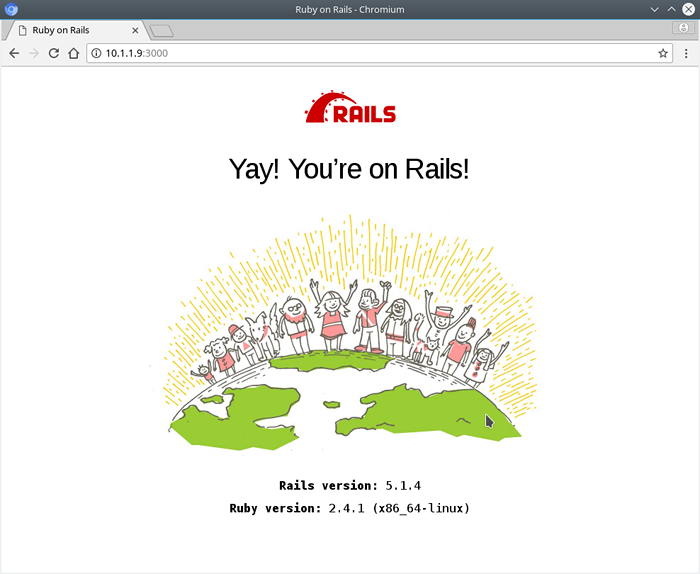
Verwandte Linux -Tutorials:
- Dinge zu installieren auf Ubuntu 20.04
- Dinge zu tun nach der Installation Ubuntu 20.04 fokale Fossa Linux
- Dinge zu installieren auf Ubuntu 22.04
- Dinge zu tun nach der Installation Ubuntu 22.04 Jammy Quallen…
- Ubuntu 20.04 Leitfaden
- Ubuntu 20.04 Tricks und Dinge, die Sie vielleicht nicht wissen
- Ubuntu 22.04 Leitfaden
- Eine Einführung in Linux -Automatisierung, Tools und Techniken
- Mint 20: Besser als Ubuntu und Microsoft Windows?
- Linux -Download

